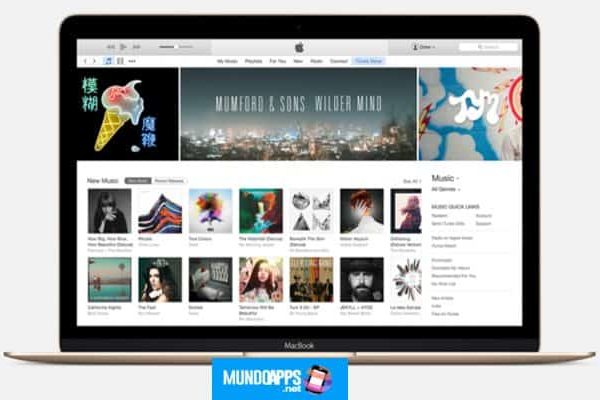Skripte Linux-Start Dies sind Tools oder Programme, die bei jedem Neustart des Systems vom Kernel ausgeführt werden. Benutzer können verschiedene Linux-Startbefehle nutzen, um Programme zu konfigurieren oder bestimmte Aufgaben auszuführen, nachdem das System gestartet wurde. Glücklicherweise gibt es verschiedene Möglichkeiten, Startskripte unter Linux automatisch auszuführen.
In diesem Handbuch zeigen wir Ihnen einige einfache aber nützliche Wege um das zu erwähnen. Sie sollten in der Lage sein, benutzerdefinierte Startjobs einzurichten, sobald Sie dieses Handbuch durchgearbeitet haben. Also bleib bei uns und Schauen Sie sich die folgenden Skriptausführungsmethoden an automatischer Start.
Wie konfiguriere ich Linux-Startskripte?
Sie können die Startbefehle auf verschiedene Arten konfigurieren. Wir werden die Verwendung von Linux CRON-Jobs und Init-Tasks zum Ausführen von Skripten beim Start demonstrieren. Wir zeigen Ihnen auch, wie Sie dies mit Upstart tun.
Lesen Sie: Cinnamon vs GNOME: Welche Linux-Desktop-Umgebung ist die beste?
Methode – 1: Konfigurieren Sie Startskripte mit CRON
CRON ist ein einfacher, aber leistungsstarker Job Scheduler, der beim Neustart des Systems bestimmte Aufgaben ausführen kann. Mit CRON können wir problemlos einen Startjob erstellen. Angenommen, Sie haben ein Testskript namens test.sh. Sie können es nach jedem Systemneustart ausführen, indem Sie Ihrer crontab die folgende Zeile hinzufügen.
@reboot /path/to/test.sh
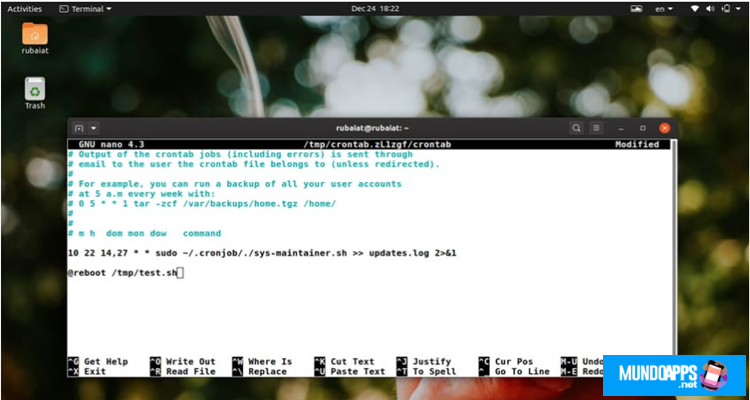
Die @ reboot-Direktive weist CRON an, das benutzerdefinierte Skript nach einem Start- / Neustartvorgang auszuführen. Bearbeiten Sie einfach Ihre Crontab und fügen Sie die obige Zeile hinzu. Verwenden Sie den folgenden Befehl in Ihrem bevorzugten Terminalemulator, um die Crontab für Ihren Benutzer zu bearbeiten.
$ crontab -e
Wenn Sie jedoch CRON zum Programmieren von Startskripten verwenden möchten, müssen Sie zwei Dinge beachten. Zunächst muss der CRON-Dämon nach dem Neustart Ihres Systems ausgeführt werden. Dies ist normalerweise bei den meisten Linux-Distributionen der Fall. Wenn Ihr Skript Umgebungsvariablen verwendet, müssen Sie diese in Ihre Crontab aufnehmen.
Methode 2: Konfigurieren Sie Linux-Startskripte mit init
Eine einfache Methode zum Ausführen von Jobs beim Neustart besteht darin, sie im Verzeichnis abzulegen /etc.init.d. Stellen Sie jedoch zunächst sicher, dass das Skript ausführbar ist. Sie können einem aufgerufenen Skript eine Ausführungsberechtigung hinzufügen test.sh mit dem folgenden Befehl.
$ sudo chmod u+x test.sh
Kopieren Sie es nun in das Verzeichnis init.d mit dem folgenden einfachen Befehl.
$ sudo cp test.sh /etc/init/d
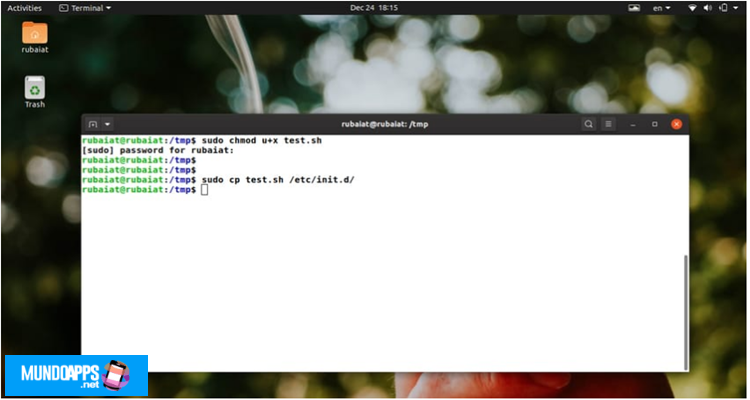
Sie müssen einen symbolischen Link für dieses Skript im Verzeichnis erstellen rc2.d. Sie können dies mit dem folgenden Befehl tun.
$ cd /etc/rc2.d $ sudo ln -s /etc/init.d/test.sh
Beachten Sie, dass es unter Linux mehrere rcN.d-Verzeichnisse gibt. Die Zahl gefolgt von rc gibt den Laufpegel an. Wir verknüpfen unser Testskript symbolisch mit Runlevel 2, da es das Standard-Runlevel für mehrere Benutzer ist. Möglicherweise müssen Sie den Runlevel entsprechend Ihren Anforderungen ändern. Nachdem wir das Skript verknüpft haben, müssen wir es gemäß dem rc-Namensschema umbenennen.
$ sudo mv test.sh S70test.sh
Beachten Sie, dass wir ein S gefolgt von der Nummer 70 hinzufügen. Das S steht für „start“ und Sie müssen es am Anfang Ihres Skripts hinzufügen. Andernfalls startet init Ihre Anwendung nach dem Startvorgang nicht.
Methode – 3: Konfigurieren Sie Startbefehle mit Upstart
Der Upstart-Daemon bietet immense Anpassungsmöglichkeiten und reduziert viele der mit V system init verbundenen Probleme. Upstart ist nicht auf arkane Skripte angewiesen, um Dienste beim Start zu laden, und bietet ein flexibles ereignisbasiertes System. Konfigurationen werden auch durch Hinzufügen einer Konfigurationsdatei vorgenommen. Der folgende Upstart-Dienst führt beispielsweise den Befehl echo aus, wenn das System neu gestartet wird.
Lesen Sie: Top 6 Mail-Benachrichtigungstools für Linux-Systeme
Erstellen Sie zunächst die Konfigurationsdatei mit dem End-Suffix in Ihrem Verzeichnis / etc / init. Bitte verwechseln Sie es nicht mit /etc/init.d/, da es sich um verschiedene Verzeichnisse in Ihrem Linux-Dateisystem handelt.
$ nano test.conf
description "testing Linux startup commands" start on runlevel [2345] stop on runlevel [!2345] expect fork respawn exec echo "This is a test run!"
Hier sind die wesentlichen Details dieser Tags.
- Beschreibung – beschreibt den Zweck dieses Dienstes
- start – definiert den Runlevel als 2,3,4 und 5, was die Standardeinstellung ist
- stop – Beendet den Dienst, wenn das System eine andere Ausführungsstufe erreicht
- Gabel – trennt den Dienst und lässt ihn im Hintergrund funktionieren
- Respawn – Definiert den Autostart in Bezug auf den Prozessabsturz
- exec – definiert den auszuführenden Befehl
Methode – 4: Konfigurieren Sie Startskripte mithilfe von Startanwendungen
Mit modernen Linux-Distributionen können Benutzer Startskripts oder -befehle mithilfe des GUI-Tools für Startanwendungseinstellungen definieren. Sie finden es unter Aktivitäten> Start eingeben> Einstellungen für Startanwendungen auswählen.
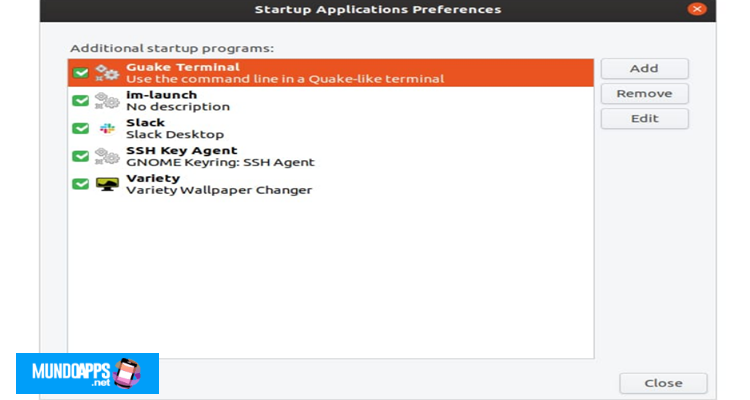
Klicken Sie nach dem Öffnen in der Seitenleiste auf die Schaltfläche Hinzufügen. Ein neuer Hinweis wird geöffnet und Sie können das Skript oder den Startbefehl hinzufügen. Klicken Sie auf Durchsuchen, um Ihr Skript zu suchen und auszuwählen und eine Beschreibung in das Kommentarfeld einzufügen. Vergessen Sie nicht, einen Namen für den Job anzugeben. Klicken Sie abschließend auf Hinzufügen, um den Vorgang abzuschließen.
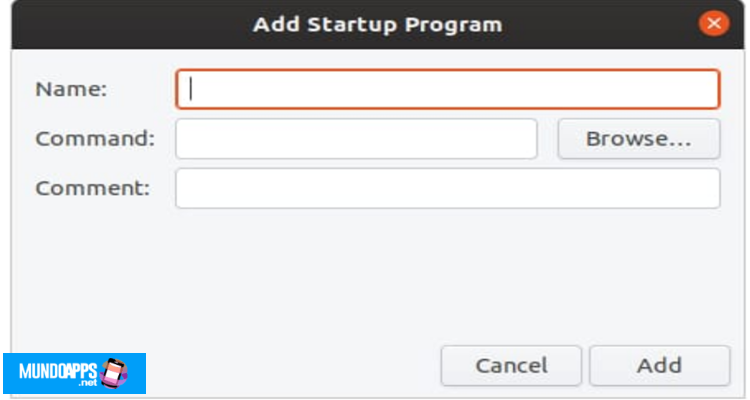
Fazit
Linux-Startskripte können eine gute Möglichkeit sein, bestimmte Befehle beim Start auszuführen. Steigern Sie die Produktivität, indem Sie Administratoren ermöglichen, sich auf wichtigere Aufgaben zu konzentrieren.
Darüber hinaus sind Startskripte eine hervorragende Möglichkeit, Ihrem System Automatisierung hinzuzufügen. Unter Linux können Benutzer Startjobs mit verschiedenen Methoden implementieren.
Wir haben eine Handvoll davon für unsere Leser in diesem Handbuch gezeigt. Wir hoffen, dass diese Ihnen helfen, benutzerdefinierte Startbefehle ohne Probleme zu erstellen. Teilen Sie uns Ihre Meinung zu diesem Handbuch im Kommentarbereich unten mit.